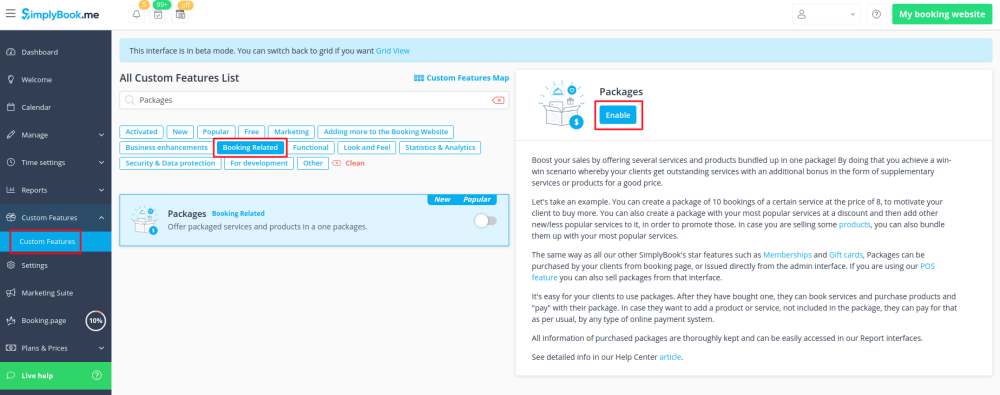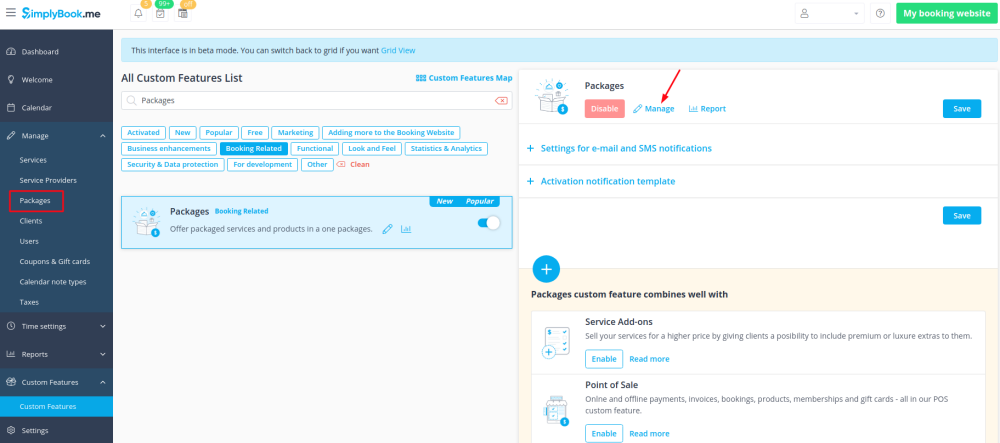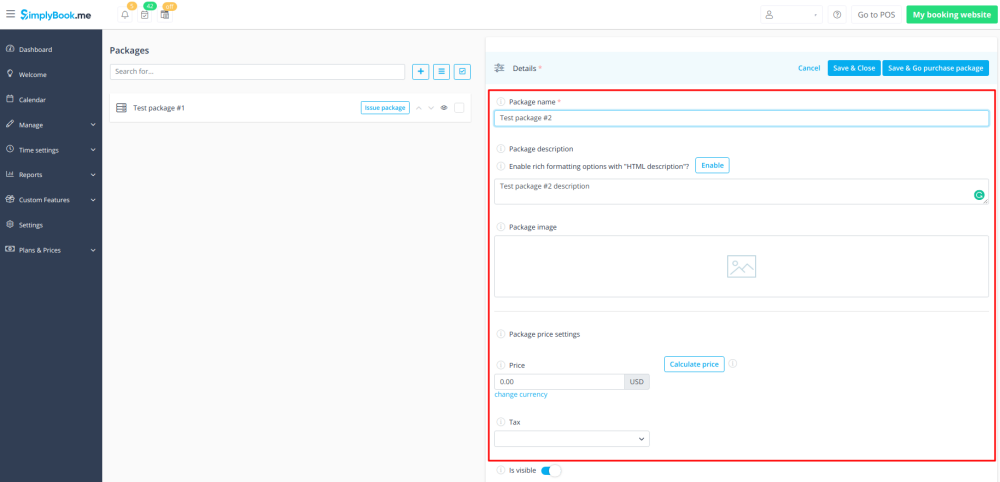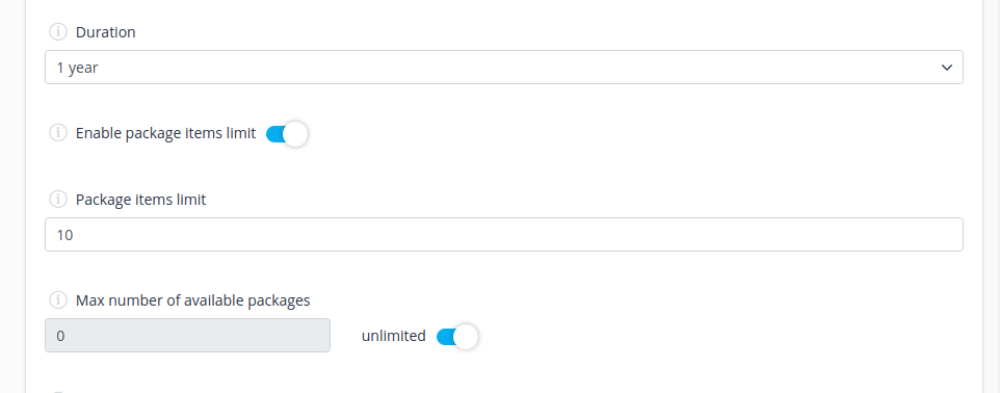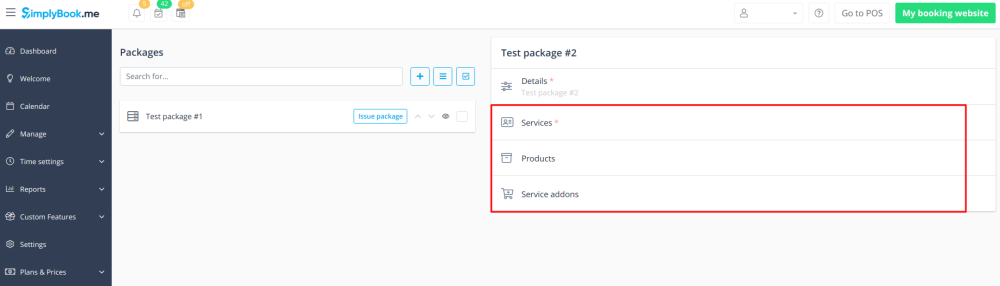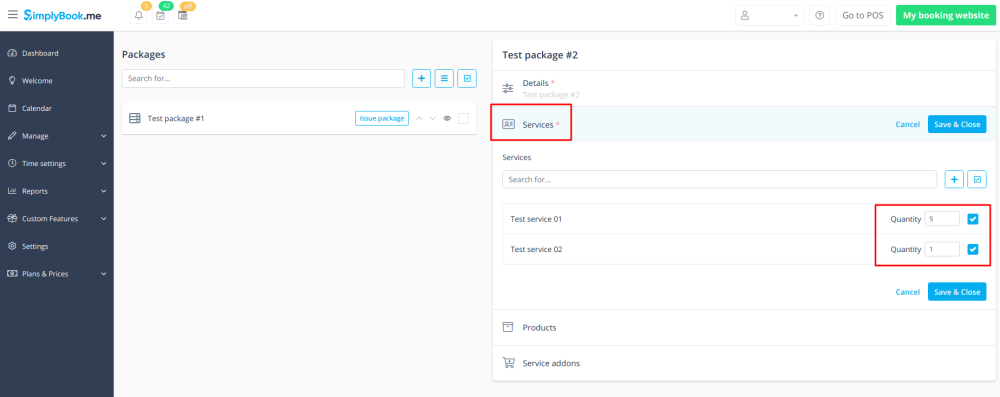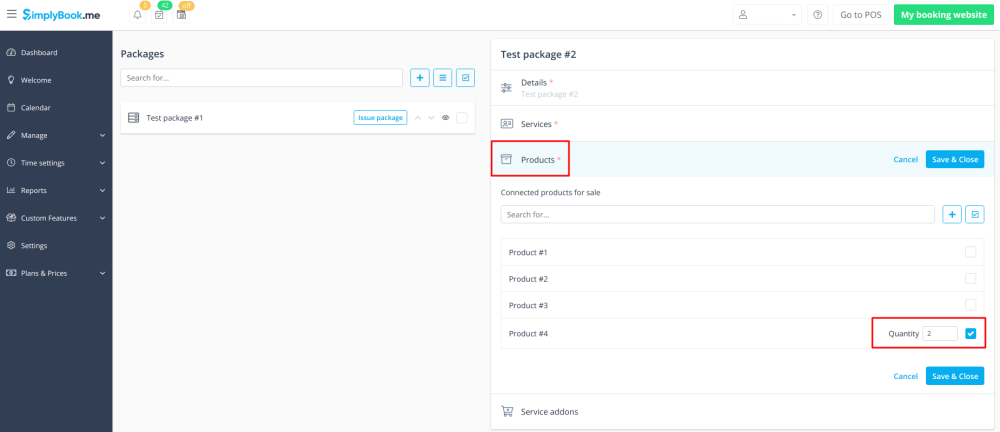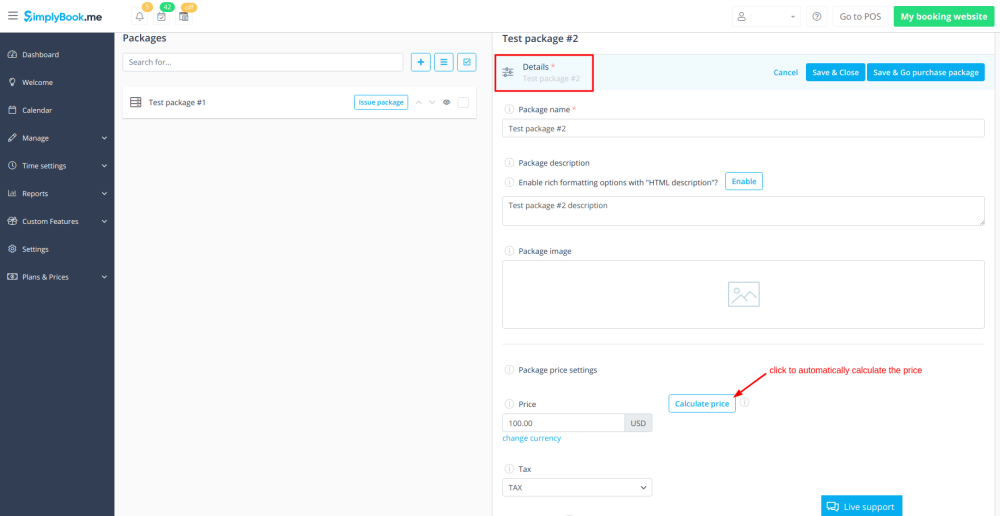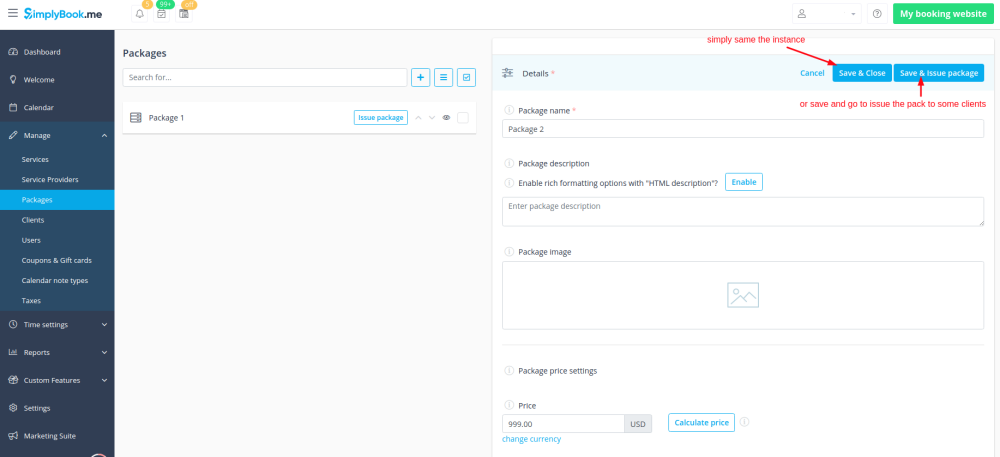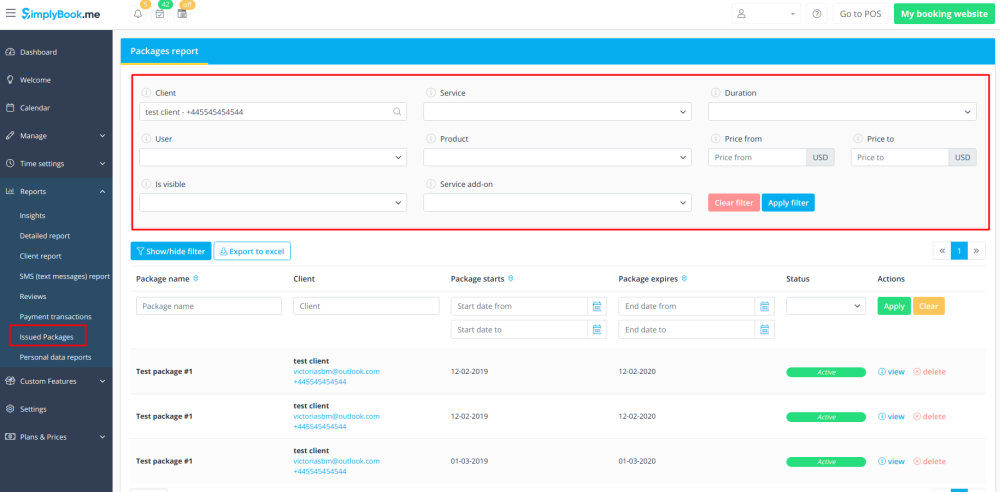Translations:Custom Features/141/fr
From SimplyBook.me
Tutoriel vidéo disponible ![]()
Comment utiliser
- 1. Pour activer cette fonction personnalisée, veuillez accéder à votre page Fonctionnalités personnalisées, accédez à la section « Liées à la réservation » et cliquez sur « Activer ».
- 2. Ensuite, choisissez l'option "Gérer" près de la fonctionnalité personnalisée ou accédez à Packages dans la section Gérer du menu de gauche.
- 3. Cliquez simplement sur le bouton "+" pour créer un nouveau package. Le formulaire apparaîtra sur le côté droit de la page.
- 4. Insérez le nom du package, ajoutez une description (vous pouvez même utiliser le formatage HTML pour une meilleure apparence) et une image.
- A ce stade, vous pouvez également définir le prix du forfait : vous pouvez spécifier le coût du forfait défini (si vous souhaitez faire une remise, par exemple) ou
- ignorez la case de prix pour calculer ultérieurement le montant total de tous les éléments inclus dans le forfait.
- Attention, il n'est pas possible de créer un package sans prix.
- 5. Définissez la période de validité du package,
- activer et définir la limite générale pour les éléments inclus (facultatif, sera appliqué aux services, add-ons et produits liés au package)
- et définir le nombre de sets disponibles à la vente (illimité par défaut).
- 6. Passez à l'ajout de services, de produits et de modules complémentaires au package
- (vous devez toujours les définir en plus de la limite générale si vous l'utilisez pour inclure les éléments souhaités dans le pack, sinon il ne sera pas possible d'utiliser le package lors du processus de réservation de service/classe).
- Vous verrez trois sections correspondantes ci-dessous.
- 7. Veuillez sélectionner la section "Services", cochez les cases avec les éléments nécessaires et définissez la quantité qui sera disponible à la réservation dans le forfait.
- 8. Si vous utilisez les fonctionnalités Products for sale et/ou Service Add-ons sélectionnez simplement les onglets correspondants et ajoutez des éléments de la même manière.
- 9. Après avoir ajouté toutes les options et si vous n'avez pas encore défini de prix forfaitaire, revenez à l'onglet "Détails" et utilisez le bouton "Calculer le prix" pour que le système récapitule automatiquement tous les prix des éléments pour vous.
- 10. Vous pouvez maintenant cliquer sur "Enregistrer et émettre le package" pour l'émettre à certains clients ou simplement tout enregistrer et permettre à vos clients d'acheter ce package sur votre site de réservation.
- Si vous attribuez un forfait du côté administrateur ou si le client achète un forfait sur le site de réservation, il recevra une notification d'activation du forfait
- La facture sera envoyée uniquement dans le cas de l'achat et du paiement effectué du côté client.
- 11. Accédez à Rapports // Colis émis pour vérifier l'historique des commandes de colis, les données clients, ainsi que le nombre d'articles restants.
- Utilisez des filtres pour une analyse plus approfondie.
- Ici, vous pouvez également annuler le forfait pour le client spécifique si nécessaire.